我们在win10电脑中设置了开机密码后,想要取消密码,该怎么操作呢?今天就跟大家介绍一下win10电脑中设置的开机密码如何取消的具体操作步骤。
-
1. 打开电脑,进入桌面,点击左下角的开始图标,在打开的菜单中,选择左侧齿轮图标,进入设置
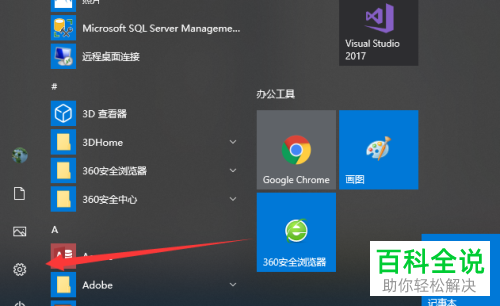
-
2. 在打开的设置页面,找到账户选项,打开
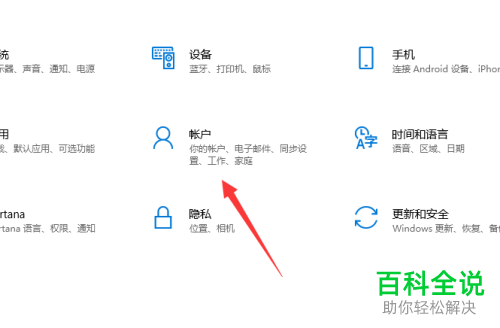
-
3. 进入账户设置页面,点击左侧的登录选项
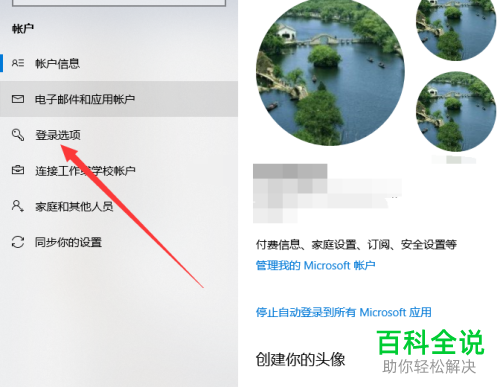
-
4. 如图,在打开的右侧页面,找到密码下的更改按钮,点击
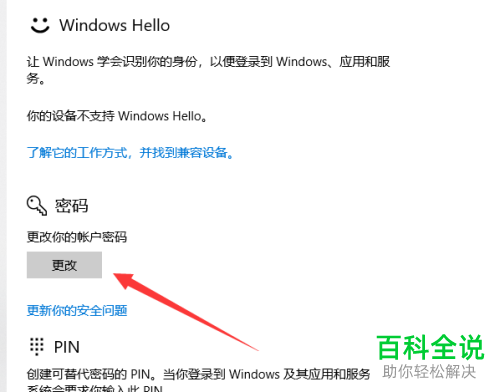
-
5. 如图,在弹出的窗口中,输入我们当前的密码
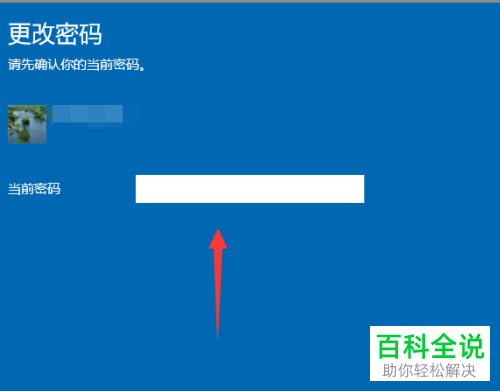
-
6. 然后在新密码栏空着,什么都不填写
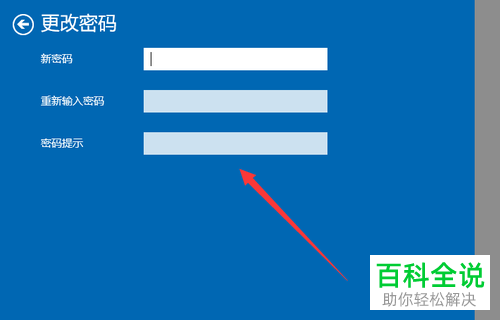
-
7. 最后点击右下角的完成按钮,重启电脑后就不需要输入密码了。
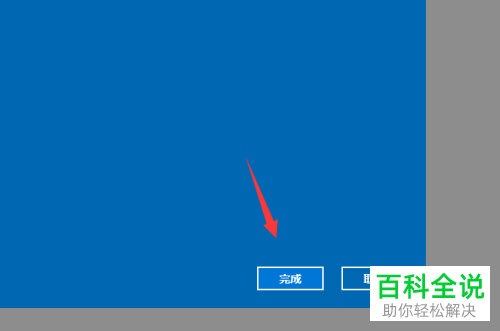
-
以上就是win10电脑中设置的开机密码如何取消的具体操作步骤。
